Come ritagliare una GIF: panoramica degli strumenti e guida passo passo
Le GIF sono una forma di espressione online popolare e amata; sono creative, divertenti e divertenti, ma mentre alcune GIF ritraggono i nostri pensieri, a volte la GIF è troppo lunga o solo un piccolo segmento cattura le nostre espressioni precise. La soluzione? Modificalo e ritaglialo. Scopriamolo velocemente e modi semplici per tagliare un file GIF con vari strumenti utilizzando la nostra guida completa con confronto dettagliato degli strumenti e panoramica delle app per aiutarti a trovare ciò che funziona meglio per te.
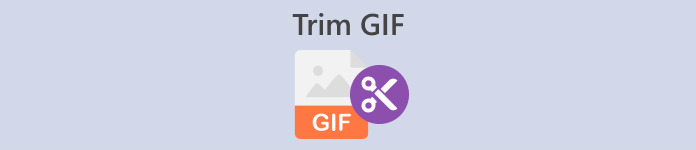
Parte 1. I metodi migliori per tagliare le GIF su un desktop
1. Convertitore video definitivo
Se desideri aggiornare le tue foto e i tuoi video, Video Converter Ultimate è il software perfetto. Offre moltissimi temi e modelli graziosi, oltre a pratici strumenti per modificare e personalizzare i propri file video. Ma puoi tagliare una GIF usando Video Converter Ultimate? Naturalmente, per utilizzare Video Converter Ultimate per tagliare le GIF, segui questi semplici passaggi.
Passaggio 1. Ottieni l'app e installala
Innanzitutto, utilizza il tuo browser preferito per cercare Video Converter Ultimate e fai clic sul primo collegamento. Quindi premere il Download gratuito pulsante per avviare il download del programma di installazione. Una volta scaricato il programma di installazione, eseguilo e installa l'applicazione.
Download gratuitoPer Windows 7 o versioni successiveDownload sicuro
Download gratuitoPer MacOS 10.7 o versioni successiveDownload sicuro
Passaggio 2. Apri e cerca lo strumento di ritaglio video
Successivamente, esegui l'app. Quindi, individuare e fare clic Cassetta degli attrezzi nel pannello del menu per vedere gli strumenti preziosi offerti da Video Converter Ultimate. Puoi cercare e fare clic Rifinitore video nella casella di ricerca in alto oppure cercalo manualmente nell'elenco.
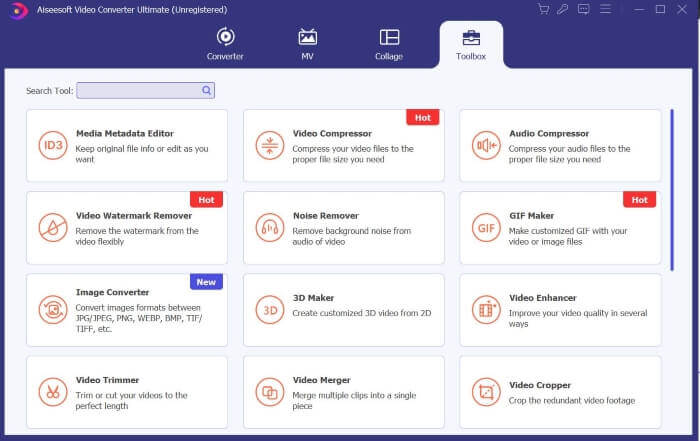
Passaggio 3. Carica i tuoi file
Clicca il Più icona per caricare il file che desideri tagliare. Una volta caricato il file, puoi tagliare o ritagliare il file GIF trascinando o facendo scorrere la barra di ritaglio sul segmento della GIF che desideri tagliare.
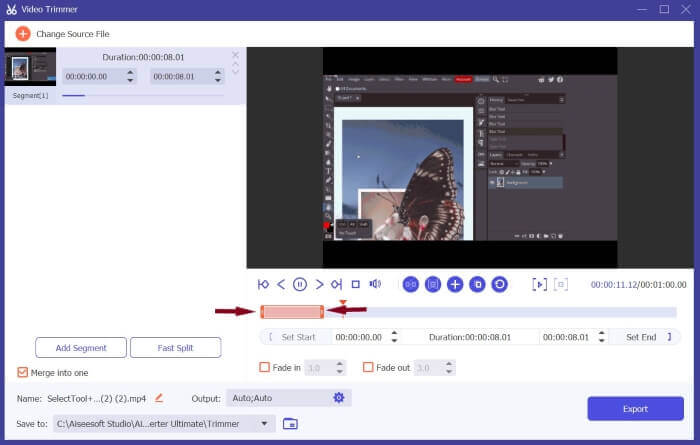
Passaggio 4. Imposta il formato su GIF e scarica
Individua Output, fai clic sulle sue impostazioni e imposta il formato su GIF. Dopo le modifiche, fare clic su ok per salvare le modifiche e premere Esportare per salvare il file ritagliato e il gioco è fatto.
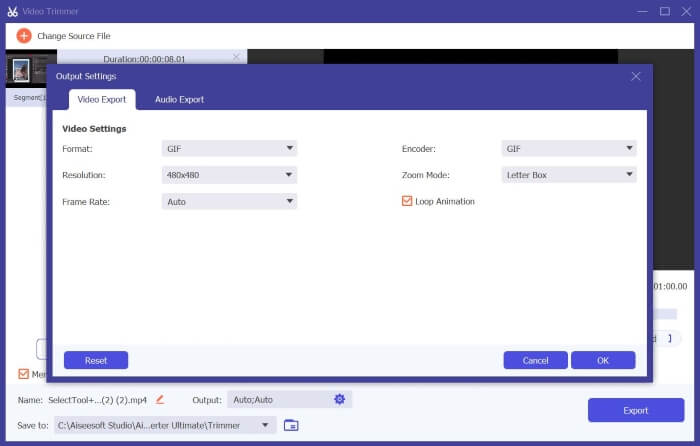
2. Convertitore video Movavi
Movavi Video Converter è uno strumento di editing e conversione robusto e affidabile che ti consente di modificare e convertire i tuoi file video o foto in qualsiasi formato. Fornisce agli utenti strumenti funzionali come l'upscaling AI per migliorare ed elevare i propri video. Sebbene sia una piattaforma di conversione, può anche essere utilizzata per tagliare GIF ed ecco come.
Passo 1. Ricerca Convertitore video Movavi utilizzando il browser preferito e seleziona il primo collegamento che appare. Nella home page, fare clic su Scarica gratis per scaricare il programma di installazione. Esegui il programma di installazione, accetta i termini e premi Installare.
Passo 2. Successivamente, dopo aver installato l'app. Rilascia i file o premi il pulsante Inserisci icona per caricare i file. Una volta terminato il caricamento dei file, individua e fai clic modificare per iniziare a tagliare i tuoi file.
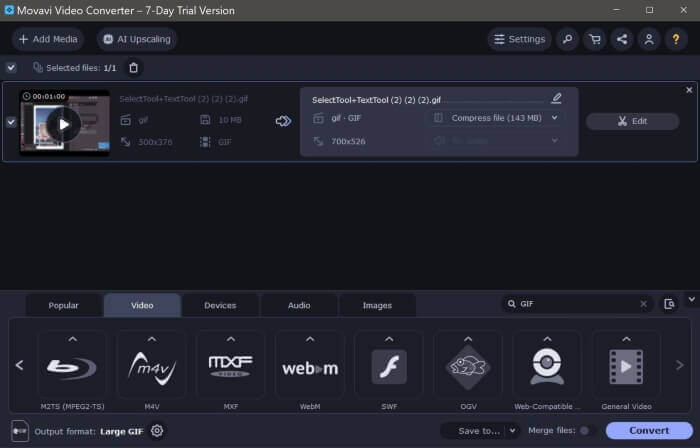
Passaggio 3. Successivamente, individuare e utilizzare il file Forbice icona, che è lo strumento di taglio, per ritagliare la tua GIF nei segmenti desiderati. Quindi, elimina le parti indesiderate selezionando il segmento video e premendo il pulsante Bidone icona.
Passaggio 4. Infine, premi Salva e chiudi quando sei soddisfatto delle modifiche. Quindi, imposta il formato di output su GIF e fai clic Convertire. Se stai utilizzando la versione gratuita, verrà visualizzata una finestra di messaggio. Premere Converti con restrizioni per scaricare gratuitamente il tuo file GIF e il gioco è fatto. Ora puoi utilizzare la GIF animata ritagliata.
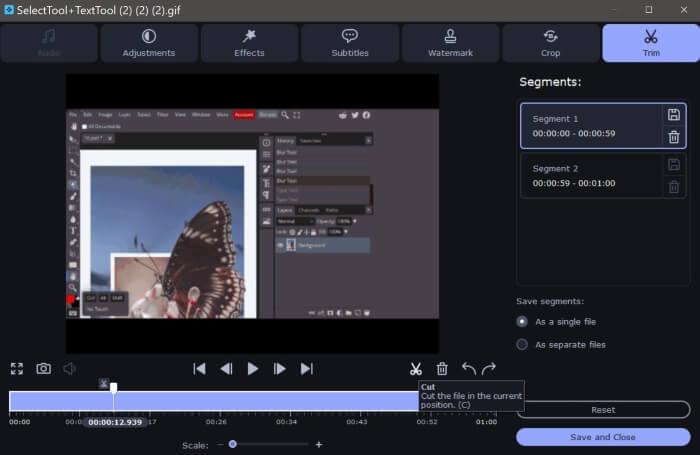
Movavi Video Convert e Video Converter Ultimate
Per ottimizzare completamente questi strumenti in base alle tue esigenze, sia per l'editing di video che di GIF, ecco un confronto rapido e completo per trovare quello più adatto a te.
| Convertitore video Movavi | Video Converter Ultimate | |
| Facilita di utilizzo | Facile da navigare e utilizzare | Interfaccia intuitiva e moderna. Facile da usare per i principianti. |
| Compatibilità della piattaforma | Ha versioni Windows e Mac ma non una versione mobile. | Fornisce inoltre versioni Windows e Mac da scaricare per gli utenti, ma non dispone di una versione mobile. |
| Caratteristiche | Offre anche strumenti di modifica e conversione di base e pratici. | Fornisce strumenti e funzionalità preziosi per aiutare gli utenti a modificare e convertire video in modo rapido e semplice. |
| Qualità dell'output | Output video soddisfacente, ma la filigrana è posizionata al centro del video, il che lo rende invadente. | Output di qualità eccellente e senza filigrane. |
Parte 2. Come tagliare GIF online
1. EZGIF
Vuoi creare e personalizzare file GIF con facilità? EZGIF potrebbe essere quello che fa per te. EZGIF è una delle piattaforme di editing GIF più popolari che offre strumenti di conversione, strumenti di ritaglio, strumenti di ritaglio e strumenti di ottimizzazione per migliorare i tuoi file GIF. Ecco alcune linee guida su come tagliare le GIF utilizzando EZGIF.
Passo 1. Apri il tuo browser preferito ed effettua la ricerca EZGIF. Fare clic sul collegamento superiore nei risultati della ricerca. Quindi, individuare e premere Raccolto nel pannello del menu. Quindi, fare clic su Navigare , seleziona i file e premi Caricamento.
Passo 2. Dopo aver caricato i file, fai clic su Taglio pulsante per ritagliare la gif animata. Scorri verso il basso per individuare Opzioni di taglio e optare per tagliato in base al tempo (secondi). Quindi, imposta il Inizio e FINE punta ai secondi in cui desideri tagliare la GIF, quindi fai clic Durata del taglio.
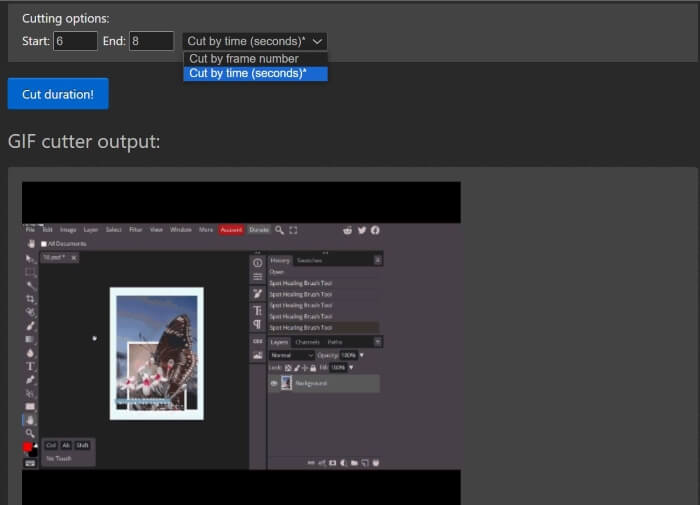
Passaggio 3. EZGIF mostrerà un'anteprima del tuo output; puoi modificare il Inizio e FINE punti finché non sei soddisfatto. Clic Salva per scaricare i tuoi file e il gioco è fatto. Hai tagliato con successo la tua GIF.
Professionisti
- EZGIF ha un'interfaccia facile da navigare
- EZGIF fornisce anche una spiegazione e una guida su come tagliare le GIF nella parte inferiore della pagina Web utilizzando la loro applicazione Web.
- Fornisce strumenti sostanziali per personalizzare le GIF.
Contro
- Devi sapere esattamente quale secondo specifico, intervallo di tempo e fotogramma dell'immagine desideri tagliare.
- Non è pratico; con questo strumento avrai bisogno di un approccio per tentativi ed errori.
2. VEED.IO
Veed.io è uno strumento potente con vari toolkit avanzati; offre strumenti utili come un generatore di sottotitoli e video, oltre a numerosi modelli e temi. Se stai cercando un modo semplice e infallibile per ritagliare le GIF, Veed.io è lo strumento che fa per te. Ecco come utilizzare Veed.io per elevare i tuoi file GIF.
Passo 1. Utilizzando il tuo browser preferito, cerca Veed.io e fare clic sul collegamento superiore. Una volta reindirizzato alla home page di Veed.io, devi accedere con Google, Apple o e-mail. Premere Registrazione per accedere al tuo account.
Passo 2. Successivamente, individua e fai clic Crea progetto e Caricare files per caricare i file che desideri tagliare.
Passaggio 3. Successivamente, per tagliare una GIF animata, puoi fare clic automaticamente Taglio magico per segmentare i tuoi file GIF in video accattivanti oppure puoi trascinare i lati sinistro e destro della barra di ritaglio per ritagliare la tua GIF. Una volta che sei soddisfatto del video di output, fai clic su Fatto e Esportare.
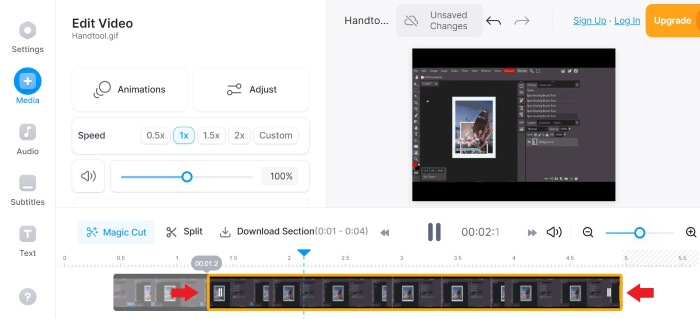
Passaggio 4. Dopo l'esportazione, fare clic su Scarica icona e impostare il formato su GIF per scaricare e salvare il tuo file in formato GIF, ed ecco fatto. Ora hai la tua GIF ritagliata.
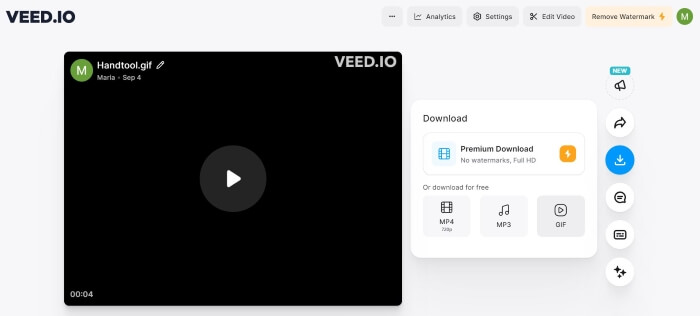
3. Kapwing
Se vuoi personalizzare le tue GIF con strumenti AI e funzionalità avanzate. Kapwing ti si addice meglio. Fornisce strumenti AI facili da usare, modelli popolari, strumenti di editing e generatori di video per rendere il tuo viaggio nell'editing di GIF e video un gioco da ragazzi. Ecco alcune linee guida per tagliare le GIF con Kapwing:
Passo 1. Cercare Rifinitore GIF Kapwing utilizzando il browser preferito e fare clic sul collegamento nella parte superiore dei risultati della ricerca. Quindi, premere Inizia e registrati o crea il tuo account; puoi registrarti tramite Google, Facebook o e-mail.
Passo 2. Per iniziare, fare clic Crea nuovo progetto e premi Aggiungi media per caricare i tuoi file. Successivamente, scorri verso il basso finché non vedi Duratae seleziona la Durata preferita. Quindi, individuare e premere il pulsante Apri sequenza temporale pulsante.
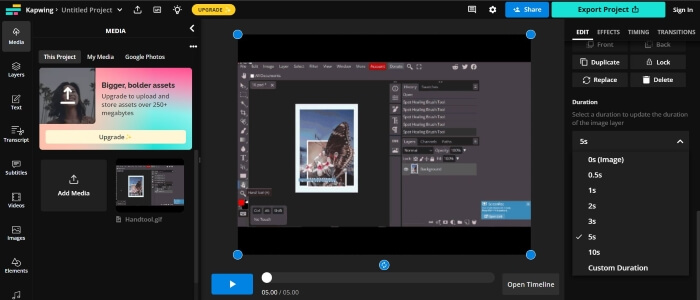
Passaggio 3. Sposta e trascina la testina di riproduzione nel punto in cui desideri tagliare, quindi premi Diviso. Una volta divisi, per rimuovere le parti indesiderate, fare clic con il pulsante sinistro del mouse e premere Elimina, quindi modifica finché non sei soddisfatto.
Passaggio 4. Individua e fai clic Esporta progetto, imposta il formato su GIFe modificare la risoluzione e il livello di compressione. Quindi premere Esporta come GIF. Attendi qualche minuto affinché Kapwing esporti il tuo file e fai clic Scarica per salvare il file. Ecco qua. Ora hai la tua GIF ritagliata con pochi clic.
Professionisti
- Kapwing è relativamente conveniente, soprattutto per gli editor video principianti.
- Ci sono molti strumenti e funzionalità AI tra cui scegliere per semplificare l'editing video.
Contro
- Offre un modo più complesso per tagliare le GIF.
- Il processo di ritaglio delle GIF potrebbe richiedere chiarimenti, soprattutto per i nuovi utenti. Devi accedere o creare un account per utilizzare Kapwing e scaricare i tuoi risultati.
Parte 3. Come tagliare una GIF su Android
1. GIPHY
Giphy è una delle migliori fonti e dei migliori creatori di GIF online e mobili. Fornisce agli utenti adesivi, temi, modelli e altri preziosi strumenti per creare e decorare GIF. Ecco come puoi tagliare le GIF utilizzando l'app mobile di GIPHY.
Passo 1. Dal tuo app store, scarica e installa il file Gifi app. Apri l'app, quindi scegli il file che desideri ritagliare dal rullino fotografico o dalla galleria del tuo telefono.
Passo 2. Trascina il cursore sui punti iniziale e finale del segmento che desideri mantenere.

Passaggio 3. Dopo aver apportato le modifiche, fare clic su Il prossimo pulsante e apporta le modifiche necessarie in base alle tue preferenze, e il gioco è fatto. Ora puoi condividere la tua GIF ritagliata con GIPHY.
Professionisti
- Tanti modelli e strumenti per aiutarti a modificare.
- Facile da usare e navigare.
Contro
- È necessario scaricare l'app per accedere agli strumenti.
- Devi registrarti.
2. Taglierina video online
Vuoi ritagliare le GIF utilizzando il tuo telefono Android? Online Video Cutter è utile quando desideri ritagliare un piccolo file video; non necessita di installazione; hai solo bisogno di Internet e di un browser per accedervi e utilizzarlo. Per utilizzare Online Video Cutter per ritagliare le GIF utilizzando il telefono, segui queste linee guida:
Passo 1. Con il tuo telefono Android, cerca Taglierina video online sul tuo browser preferito. Fare clic sul collegamento superiore nei risultati della ricerca. Per caricare i tuoi file, premi Apri il file e seleziona il file che desideri tagliare.
Passo 2. Una volta caricato il file, puoi ritagliare il file GIF trascinando i lati destro e sinistro della barra di ritaglio. Una volta apportate le modifiche desiderate, premere Salva.
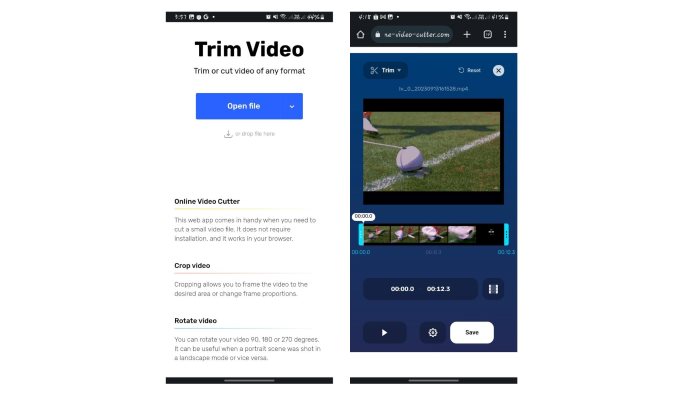
Passaggio 3. Successivamente, fai clic Salva per scaricare il file nella cartella dei download predefinita.
Professionisti
- Processo di rifinitura molto semplice e veloce.
- Con questo strumento puoi scegliere la qualità e il formato del file di output.
- Multipiattaforma, il che significa che puoi usarlo su qualsiasi dispositivo.
Contro
- Puoi tagliare o ritagliare il video solo utilizzando il taglierino video online. Non è possibile modificare, personalizzare o aggiungere effetti utilizzando questa app Web.
Ulteriori letture:
I 10 migliori compressori GIF per utenti desktop e online
Come dividere le GIF e personalizzare i file GIF animati preferiti
Parte 4. Domande frequenti sul ritaglio delle GIF
Perché GIPHY non mi lascia tagliare la mia GIF?
Mentre l'applicazione web non ha ancora una funzione di ritaglio. L'app mobile di GIPHY può tagliare e condividere le tue GIF online.
Posso utilizzare gli strumenti per ritagliare le GIF sul mio iPhone?
Certo che puoi. Puoi utilizzare altre app o siti Web di terze parti come quelli sopra per tagliare le GIF sul tuo iPhone.
Posso combinare più GIF in una GIF?
Certo che puoi. Video Converter Ultimate ti consente di combinare più GIF in una utilizzando la funzionalità Unisci come un'unica.
Posso tagliare le GIF senza perderne la qualità?
Si, puoi. Puoi utilizzare gli strumenti affidabili elencati sopra per tagliare le GIF senza perdite e migliorarne la qualità.
Il taglio di una GIF riduce le dimensioni del file?
Buona domanda. La dimensione del file di una GIF è proporzionale alla sua lunghezza. Pertanto, tagliare la GIF in segmenti più piccoli riduce le dimensioni del file.
Conclusione
Tagliare e personalizzare le tue GIF è un modo per migliorare la tua esperienza online e ci sono molte piattaforme e software che ti consentono di tagliare i tuoi file con facilità.
Tagliare le GIF è facile con questi comodi strumenti online, su desktop o sul tuo cellulare. Scegli ciò che è meglio per te.



 Video Converter Ultimate
Video Converter Ultimate Screen Recorder
Screen Recorder



